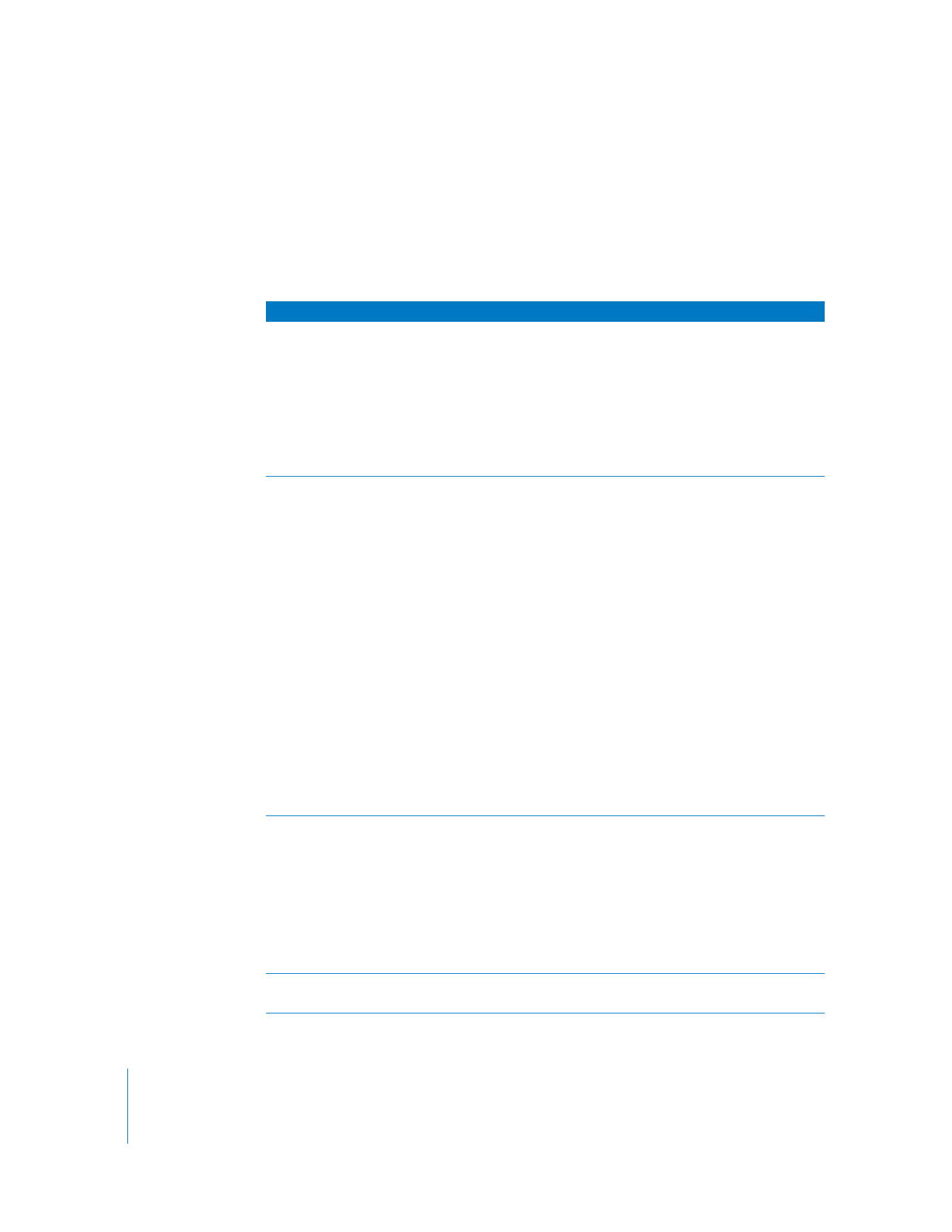
Filtres d’incrustation
Les filtres d’incrustation sont généralement employés pour incruster des zones de
vidéo d’arrière-plan, afin d’isoler des éléments de premier plan et les superposer sur
un fond différent. Les filtres d’incrustation sont souvent associés au filtre Correcteur
de cache. Pour plus d’informations sur l’utilisation des filtres, consultez le chapitre 20,
«
Incrustation, caches et masques
», à la page 457.
Filtre
Résultats
Différence
Ce filtre permet de comparer deux plans et d’incruster les zones
similaires. Un menu local vous permet de visualiser le plan source
(sans incrustation), le cache créé par le filtre, l’image cachée finale
ou une composition spéciale du plan source, du cache et de l’image
finale à utiliser comme référence. Le cadre de plan de différence de
couche vous permet de définir un autre plan à comparer à l’image
actuelle pour incrustation. Les curseurs Seuil et Tolérance vous
permettent d’ajuster l’incrustation pour tenter d’isoler les parties
de votre image à conserver.
Écran bleu et vert
Ce filtre incruste la zone de bleu ou de vert d’un plan et utilise
la couleur sélectionnée comme cache transparent pour effectuer
le compositing des éléments de premier plan par rapport à un
arrière-plan.
Un menu local vous permet de visualiser le plan source (sans incrus-
tation), le cache créé par le filtre, l’image cachée finale ou une
composition spéciale du plan source, du cache et de l’image finale
à utiliser comme référence. Un menu local Mode d’incrustation
permet de choisir le bleu, le vert ou le bleu/vert comme couleur
d’incrustation. La réglette Niveau de couleur permet de définir
l’intensité du bleu et du vert dans votre plan. La réglette Tolérance
de couleur, quant à elle, sert à étendre l’incrustation sur des zones
adjacentes contenant d’autres nuances de la couleur d’incrustation.
Le curseur Bord fin permet d’agrandir ou de réduire la zone du
cache pour tenter d’éliminer les débordements ; le curseur Lissage
de bord est conçu pour troubler les contours du cache afin de créer
une incrustation plus fluide (avant d’utiliser ces réglettes, essayez
d’appliquer le filtre Correcteur de cache.) Une case d’inversion vous
permet d’inverser le cache, faisant apparaître ce qui était masqué
et masquant ce qui apparaissait.
Élagueur de bleu
Lorsque vous employez l’incrustation Écran bleu et vert pour
incruster la couleur bleue dans un plan, il se peut que celle-ci
déborde un peu sur les contours de l’image de premier plan.
C’est ce que l’on appelle des auréoles. Ce filtre élimine ces taches
en désaturant les bords où elles apparaissent.
Ce filtre doit en principe toujours apparaître après l’incrustation
d’une couleur dans la liste des filtres figurant dans l’onglet Filtres
du Visualiseur. Son application peut avoir un léger effet sur la
balance de couleurs de votre image.
Élagueur de vert
Ce filtre fonctionne de la même manière que le filtre Élagueur
de bleu, mais sur les taches vertes.
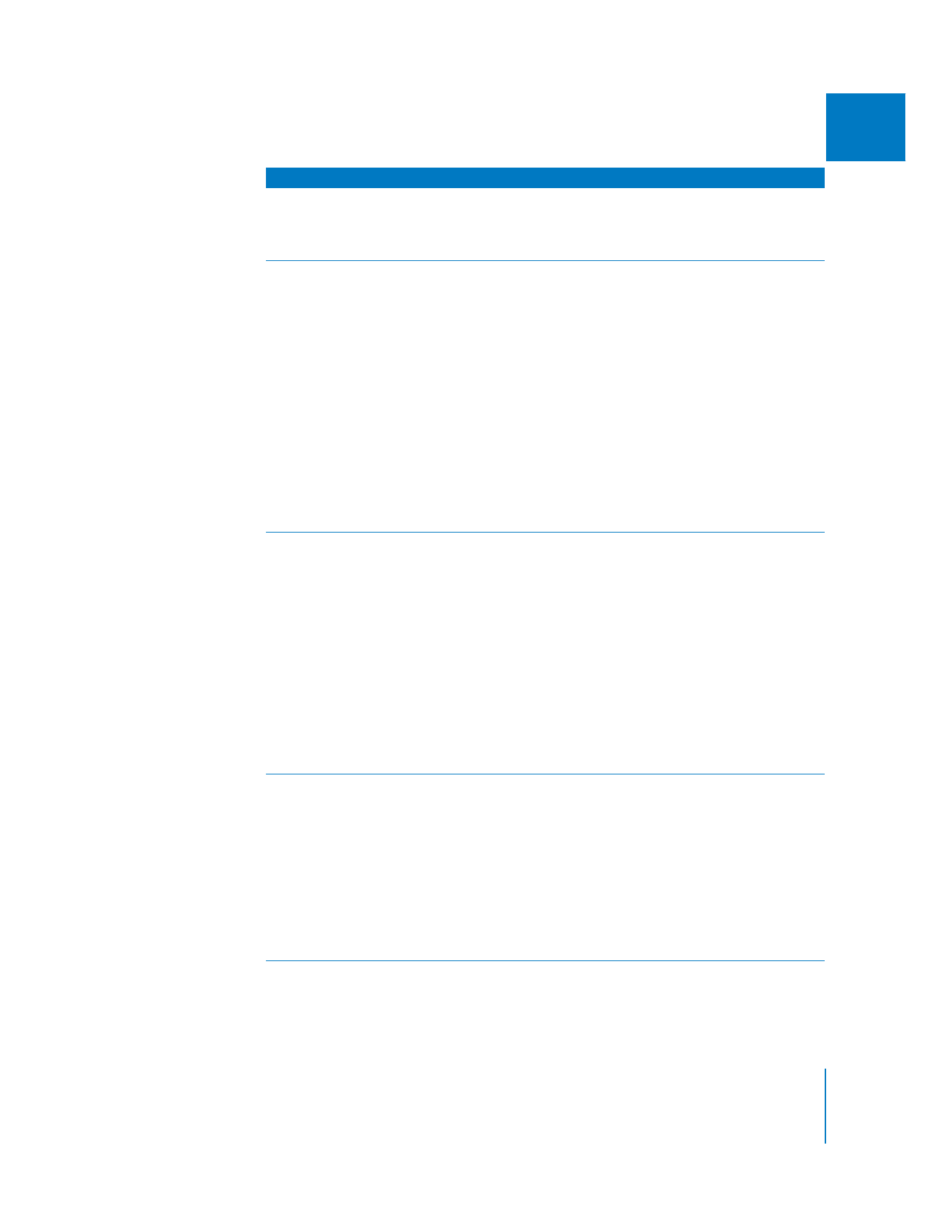
Chapitre 13
Installation et gestion des effets vidéo
273
II
Incrustation en chrominance
Ce filtre permet d’incruster une couleur quelconque dans un plan.
Les contrôles de couleur vous permettent de définir la couleur d’un
plan comme couleur d’incrustation. On rencontre parfois le terme
incrustateur-couleur.
Incrustation en luminance
Ce filtre est similaire à celui d’incrustation (de couleur) en chromi-
nance, à la différence près qu’une incrustation en luminance crée
un cache à partir des zones les plus brillantes ou les plus sombres
d’une image. L’incrustation d’une valeur de luma est optimale
lorsqu’un plan dispose d’un large écart dans son exposition entre
les zones brillantes et sombres de l’image que l’on souhaite incrus-
ter et les images de premier plan que l’on veut conserver.
Un menu local vous permet de visualiser le plan source (sans incrus-
tation), le cache créé par le filtre, l’image cachée finale ou une compo-
sition spéciale du plan source, du cache et de l’image finale à utiliser
comme référence. Un menu local Mode d’incrustation vous permet
d’indiquer si ce filtre incrustera plutôt les zones les plus brillantes, les
plus sombres, similaires ou différentes de l’image. Un menu local
Cache permet de créer une information pour le canal alpha de ce
plan ou une image cache à forts contrastes appliquée sur les canaux
de couleur du plan et basée sur le cache créé par ce filtre.
Lissage des couleurs - 4:1:1
Lissage des couleurs - 4:2:2
Améliore la qualité des incrustations couleur et réduit le crénelage
diagonal qui se produit dans les plans vidéo comportant des zones
à forts contrastes colorés.
Utilisez le filtre Lissage des couleurs 4:1:1 avec des sources
vidéo NTSC ou PAL DV-25 (sauf pour le PAL mini-DV/DVCAM, qui
utilise un échantillonnage chromatique de 4:2:0). Utilisez le filtre
Color Smoothing 4:2:2 avec DVCPRO 50 et DVCPRO HD, ainsi que
pour les données vidéo non compressées 8 et 10 bits.
Pour améliorer la qualité de vos incrustations en chrominance,
il vous suffit d’appliquer au plan pour lequel vous souhaitez
réaliser cette incrustation le filtre de lissage approprié. Lorsque
vous ajoutez des filtres d’incrustation supplémentaires, assurez-
vous que le filtre de lissage des couleurs utilisé est toujours le
premier dans la section vidéo de l’onglet Filtres.
Manipulateur de chrominance
1
Ce filtre vous permet de créer une incrustation en utilisant la gamme
de couleurs souhaitée, notamment le bleu et le vert habituellement
utilisés, sans pour autant se limiter à ces deux teintes. Vous pouvez
également mettre au point votre composite avec précision en ajus-
tant les gammes de couleurs, de saturation et de luma utilisées pour
la définition de votre incrustation, simultanément ou séparément.
Par exemple, si vous souhaitez simplement réaliser une incrustation
en luminance, vous pouvez désactiver la couleur et la saturation.
Même si vous réalisez une incrustation en couleur, vous obtiendrez
de meilleurs résultats en utilisant séparément les contrôles Gamme
de couleurs et de Saturation.
1
Fonctionne avec des valeurs à virgule flottante 32 bits si un rendu de haute précision est défini pour votre séquence
dans l’onglet Traitement vidéo de la fenêtre Réglages de séquence.
Filtre
Résultats
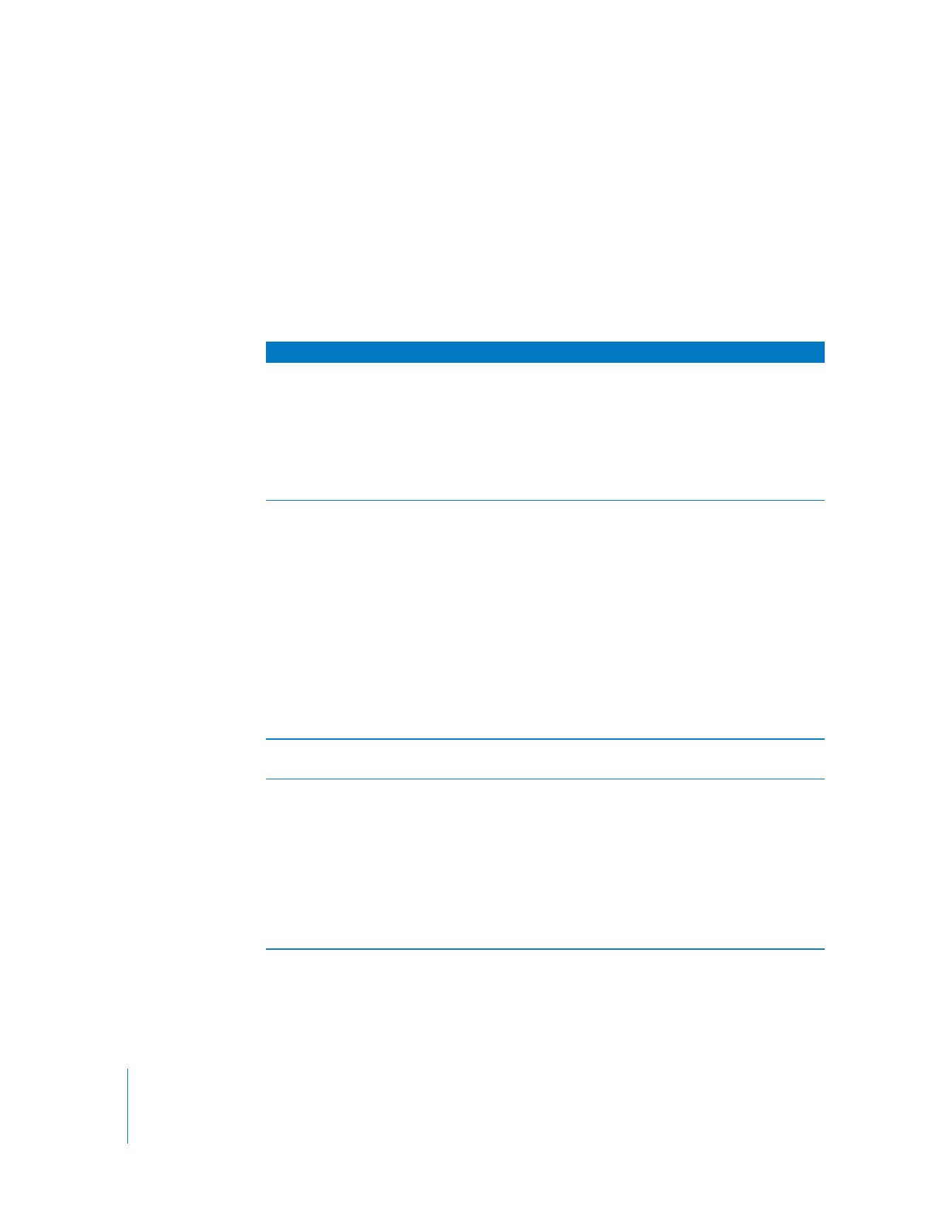
274
Partie II
Effets